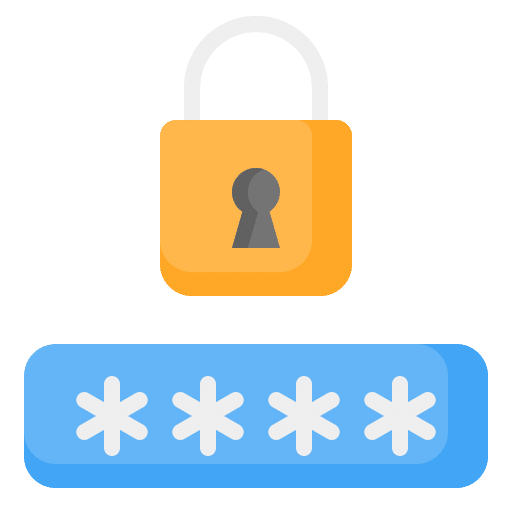Si está autenticado con PIN en Windows 11, y desea cambiar a contraseña o a otro método de inicio de sesión, puede eliminar la PIN.
Si va a eliminar la PIN, entonces debe establecerse una alternativa.
Esto puede ser una contraseña, por ejemplo, la contraseña de su cuenta de Microsoft o de la cuenta local.
Tenga en cuenta que en computadoras de trabajo/escolar la opción para eliminar la PIN puede estar bloqueada por la organización.
Una PIN está vinculada a un dispositivo y se almacena localmente.
El eliminarla puede hacer que iniciar sesión sea menos seguro, especialmente sin otra seguridad como el reconocimiento facial o una huella dactilar.
Quitar PIN en Windows 11
Abrir la configuración
Para eliminar una PIN, abra la Configuración.
Ir a las opciones de inicio de sesión
Luego haga clic en Cuentas y luego en Opciones de inicio de sesión.
Quitar la PIN
En las opciones de inicio de sesión, haga clic en PIN (Windows Hello) y expanda la configuración.
Al lado de Quitar esta opción de inicio de sesión, haga clic en el botón Quitar.
Eliminar la PIN no funciona
Deshabilitar el inicio de sesión de Windows Hello
Puede suceder que no se pueda eliminar la PIN porque esta opción está marcada en gris.
En ese caso, navegue hacia abajo en Configuración adicional y desactive la siguiente opción:
Para mejorar la seguridad, solo permitir el inicio de sesión de Windows Hello para las cuentas de Microsoft en este dispositivo (recomendado)
Ahora puede eliminar la PIN.
Espero haberle ayudado. ¡Gracias por leer!